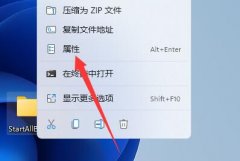音频设备无声的问题常常令人困惑,尤其是在现代电脑系统中,音频输出的各个环节复杂多样。很多用户在遇到无声故障时,可能会感到手足无措。这篇文章将深入探讨音频设备无声的原因,并提供实用的排除故障指南,帮助你快速找出问题所在。

无声的情况多种多样,常见的几种原因包括硬件故障、驱动程序问题、设置错误以及软件冲突等。确认音频设备本身是否正常工作。如果有条件,可以将扬声器或耳机连接到另一台电脑上,确保硬件没有问题。
驱动程序的缺失或过时同样是引起无声的常见因素。通过访问电脑制造商或音频设备制造商的官方网站,下载并安装最新的驱动程序可以解决这一问题。在Windows系统中,用户可以通过设备管理器检查音频输出设备的状态,确保其未被禁用。
音频设置问题可能是另一个导致无声的原因。进入控制面板,选择"声音",检查默认播放设备是否被正确设置。如果你使用的是外接设备,确认已选择该设备为默认。在音量调节器中,查看音量是否被调低或静音。
某些软件应用可能会干扰音频输出,特别是在多种音频软件同时运行的情况下。如果发生这种情况,尝试逐一关闭正在运行的程序,看看是否能够恢复声音。重启电脑往往可以解决许多临时的软件冲突问题。
若以上步骤仍未解决问题,可以考虑更深入的系统检查。这包括使用系统还原新功能,恢复到先前的未问题状态,或是重置音频设置。进行这些操作时,请备份重要数据,以免丢失。
近年来,随着科技的发展,一些新的硬件如USB声卡或蓝牙音频设备逐渐兴起,这些设备不仅提升了音质表现,也解决了大部分传统音频设备的兼容性问题。在选择音频设备时,关注产品的市场趋势和用户评测,可以帮助你做出更好的决策。
尽管排除故障需要一定的技巧,但只要耐心细致地检查每个环节,问题大多可以迎刃而解。持续关注硬件更新及系统优化,也能让你的音频体验更上一层楼。
常见问题解答(FAQ)
1. 为什么我的电脑音量已调高但仍无声音?
- 可能是音频输出设备未设置为默认设备,请查看声音设置。
2. 如何检查音频驱动程序是否正常?
- 在设备管理器中找到音频设备,查看是否有警告标志,确保已安装最新驱动程序。
3. 使用外接设备时,电脑声音仍然没有?
- 检查外接设备是否工作正常,同时确保已将其设为默认播放设备。
4. 软件冲突会导致无声吗?
- 是的,某些音频软件运行时可能会发生冲突,尝试关闭其他程序。
5. 系统还原会影响我安装的应用程序吗?
- 系统还原通常只影响系统文件和设置,而不影响个人数据,但安装的应用可能卸载。